Remarque : Nous faisons de notre mieux pour vous fournir le contenu d’aide le plus récent aussi rapidement que possible dans votre langue. Cette page a été traduite automatiquement et peut donc contenir des erreurs grammaticales ou des imprécisions. Notre objectif est de faire en sorte que ce contenu vous soit utile. Pouvez-vous nous indiquer en bas de page si ces informations vous ont aidé ? Voici l’article en anglais à des fins de référence aisée.
Word pour les téléphones Android est téléchargeable gratuitement à partir de Google Play. Une fois l’application installée, vous pouvez suivre les instructions de ce guide animé et découvrir des conseils rapides.
Quels sont les onglets du ruban ? Comment puis-je apporter des modifications ?
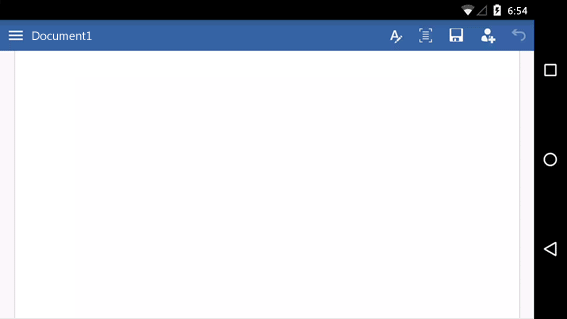
Vous essayez de modifier un fichier ou vous recherchez un bouton ? Commencez par vous connecter et ouvrez un fichier. Appuyez sur le bouton Afficher le ruban 
Fermeture du clavier
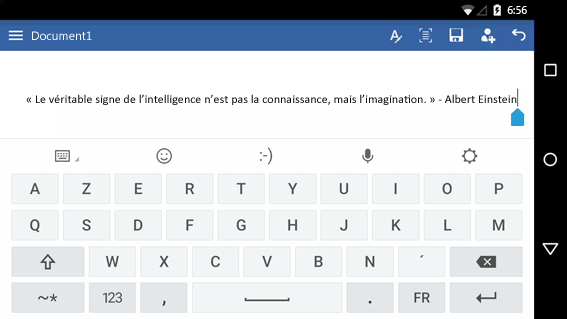
Le clavier recouvre-t-il votre travail ? Appuyez sur le bouton Précédent de votre téléphone. Veuillez noter que le bouton Précédent sur votre téléphone peut-être légèrement différent de celui montré ici.
Vous ne pouvez pas taper ? Masquez le ruban.
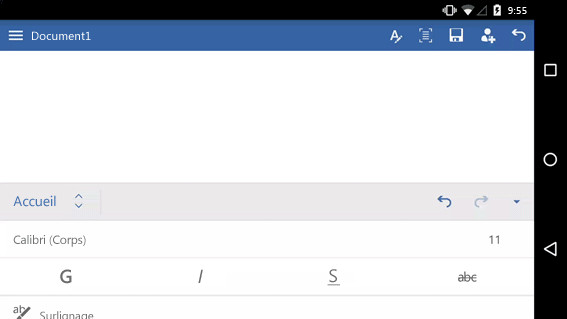
Si vous souhaitez taper, commencez par masquer le ruban. Conseil : vous pouvez également masquer le ruban à l’aide du bouton Précédent de votre téléphone.
Positionnement du curseur
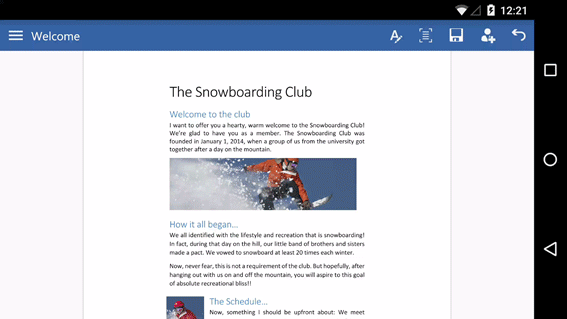
Appuyez n’importe où dans le texte. Appuyez longuement sur la poignée bleue 
Sélectionnez un mot ou un paragraphe.
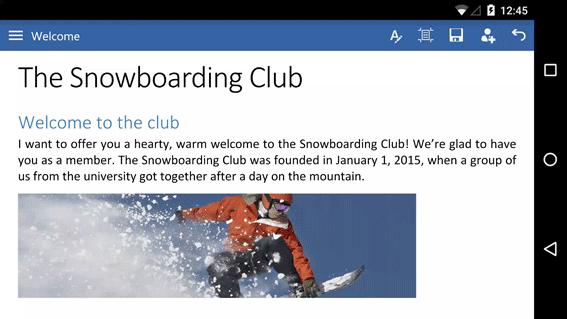
Double-cliquez sur un mot pour le sélectionner. Appuyez trois fois sur un paragraphe ou une ligne dans une liste pour le ou la sélectionner.
Lecture et modification simplifiées
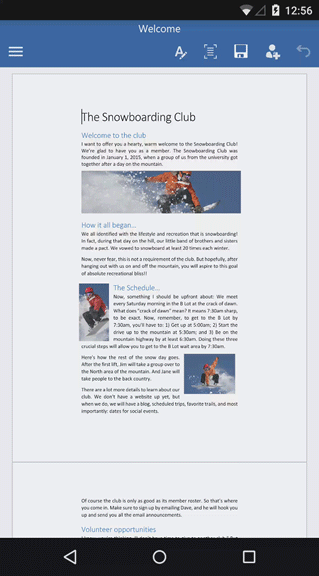
Appuyez sur le bouton affichage mobile pour afficher un document optimisé pour votre téléphone. Lorsque vous avez terminé, vous pouvez voir la manière dont il s'imprimera en appuyant sur le bouton mode page 
Ce n’est pas tout
Nous avons créé trois autres guides animés pour votre téléphone Android :










